Hội thảo trên web hoặc hội thảo trực tuyến là các sự kiện tương tác trực tiếp mà bất kỳ ai cũng có thể tham dự bất kể vị trí địa lý. Chúng là một số công cụ tiếp thị tốt nhất dành cho các doanh nghiệp muốn cung cấp giá trị cho khán giả của họ và khẳng định mình là người dẫn đầu ngành.

Ngày nay, bất kỳ ai cũng có thể tổ chức hội thảo trên web, nhưng điều đó không có nghĩa là nỗ lực này không cần sự chuẩn bị kỹ lưỡng để thành công. Nếu bạn đang nghĩ đến việc tổ chức một hội thảo trên web trực tuyến, thì đây là phác thảo chi tiết về quy trình.
Cách tổ chức một hội thảo trên web trực tuyến
Trước khi bạn bắt đầu mời người tham dự và sắp xếp tài liệu của mình, câu hỏi quan trọng nhất cần giải quyết là nền tảng bạn sẽ sử dụng. Với phần mềm phù hợp, bạn sẽ có thể hợp lý hóa quy trình và tạo ấn tượng chuyên nghiệp với tất cả những người tham dự của mình.
Nhờ sự gia tăng của các sự kiện trực tuyến, ngày nay có rất nhiều giải pháp hội thảo trên web tuyệt vời để bạn lựa chọn. Zoho là một trong những tùy chọn hàng đầu với khả năng bảo mật vượt trội và nhiều tính năng để thu hút khán giả của bạn, vì vậy chúng tôi sẽ sử dụng nó làm ví dụ trong hướng dẫn này.
Zoho cung cấp các giải pháp hội thảo trên web miễn phí cho các sự kiện kéo dài tới 60 phút với tối đa 100 người tham dự. Phiên bản trả phí cho phép nhiều người xem hơn và cũng bao gồm các đặc quyền có giá trị như lưu trữ bản ghi trên đám mây. Với Zoho, bạn có thể tùy chỉnh các biểu mẫu đăng ký để duy trì thương hiệu của mình, chia sẻ nhiều màn hình để truyền tải thông điệp của bạn một cách hiệu quả, tương tác với khán giả thông qua các cuộc thăm dò ý kiến và Hỏi & Đáp, v.v.
Sau đây là những điều có thể xảy ra khi bạn tổ chức hội thảo trên web bằng Zoho.
Chọn một chủ đề hấp dẫn
Một hội thảo trên web thành công bắt đầu với chủ đề phù hợp. Sự lựa chọn của bạn không nên là một cú đâm trong bóng tối. Sẽ hữu ích nếu bạn sao lưu quyết định của mình bằng nghiên cứu để đảm bảo chủ đề của bạn phù hợp với đối tượng và nỗ lực của bạn sẽ được đền đáp.
Tìm hiểu những vấn đề liên quan đến ngành mà đối tượng mục tiêu của bạn đang gặp khó khăn và đưa ra giải pháp. Số người tham dự sẽ cao.
Chọn người trình bày phù hợp
Trừ khi bạn định tự mình tổ chức sự kiện, nếu không bạn sẽ cần tìm đúng người để nói chuyện. Người này sẽ đại diện cho toàn bộ doanh nghiệp của bạn tại sự kiện, vì vậy việc lựa chọn cẩn thận là điều tối quan trọng. Người đó phải thông thạo về lĩnh vực hội thảo trên web của bạn. Đồng thời, họ phải là một diễn giả tuyệt vời trước công chúng, biết cách thu hút khán giả và tương tác với họ.
Ngoài ra, việc mời một diễn giả khách mời có thể tăng thêm sự thú vị cho sự kiện. Đó cũng là một cách tuyệt vời để tăng lượng người tham dự, vì một người nổi tiếng sẽ thu hút khán giả của riêng họ đến hội thảo trên web của bạn.
Đăng ký Zoho
Khi bạn đã có một số ý tưởng về nội dung sự kiện của mình, đã đến lúc thiết lập nó. bắt đầu bằng đăng ký tài khoản Zoho . Bạn sẽ được dùng thử miễn phí 14 ngày nếu đây là lần đầu tiên bạn sử dụng giải pháp của họ.
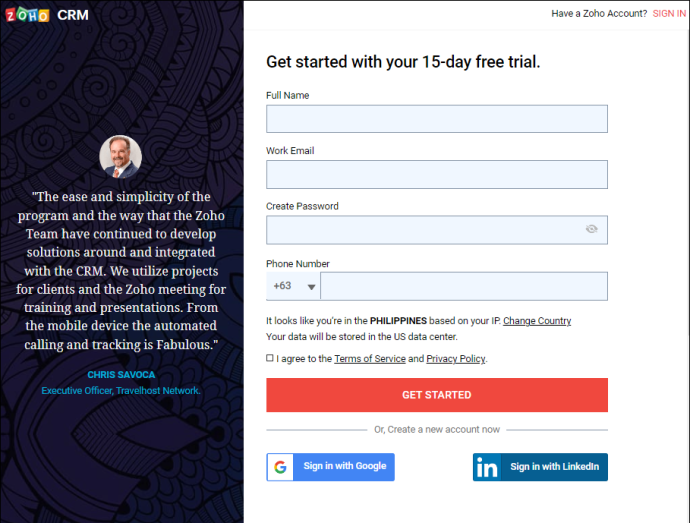
Lên lịch hội thảo trên web của bạn
Khi bạn đã đăng nhập vào tài khoản Zoho của mình, bạn sẽ có thể tạo sự kiện đầu tiên của mình. Nhấp vào “Lên lịch” để nhập thông tin chi tiết về hội thảo trên web của bạn.
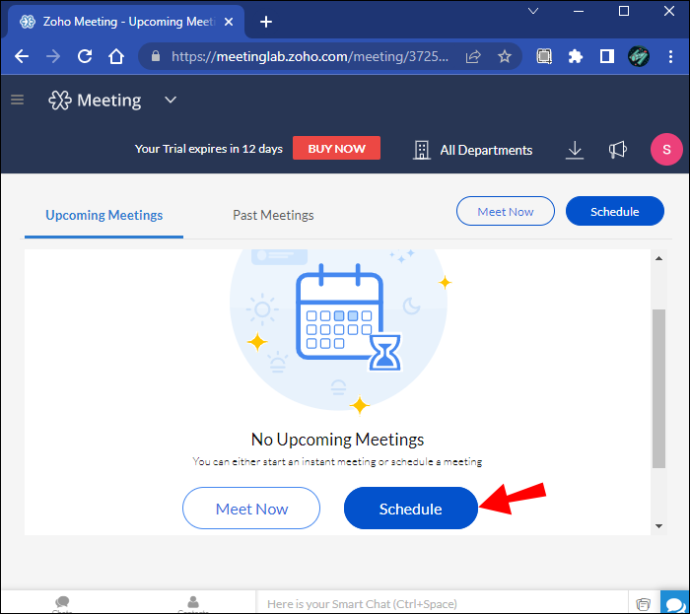
Trước tiên, bạn sẽ cần nghĩ ra một tiêu đề và mô tả hấp dẫn. Những yếu tố này có thể tạo ra hoặc phá vỡ sự quan tâm của mọi người đối với sự kiện của bạn, vì vậy hãy làm cho nó trở nên hấp dẫn. Nếu bạn đã mời một diễn giả khách mời, hãy nhớ đưa tên của họ vào tiêu đề.
Tiếp theo, bạn sẽ phải chọn ngày giờ cho sự kiện của mình và xác định thời lượng của sự kiện. Điều này có thể phức tạp, đặc biệt nếu đối tượng mục tiêu của bạn đến từ các múi giờ khác nhau. Xác định ngày và thời gian tốt nhất để phù hợp với những người tham dự tiềm năng của bạn.
Đảm bảo hội thảo trên web của bạn không xung đột với các sự kiện quan trọng khác. Đồng thời, đừng vội vàng tổ chức sự kiện. Để lại cho mình nhiều thời gian để chuẩn bị.
Tạo mẫu đăng ký của bạn
Người tham dự có thể đăng ký hội thảo trên web của bạn thông qua một mẫu đăng ký. Bước tiếp theo là tùy chỉnh biểu mẫu này để thu thập thông tin bạn cần về những người tham gia. Theo mặc định, một số trường như tên và địa chỉ email sẽ được đưa vào Zoho nhưng bạn có thể dễ dàng chỉnh sửa và thêm các trường khác. Đây là cách nó hoạt động:
- Nhấp vào “Quản lý trường” để xóa hoặc chỉnh sửa trường.
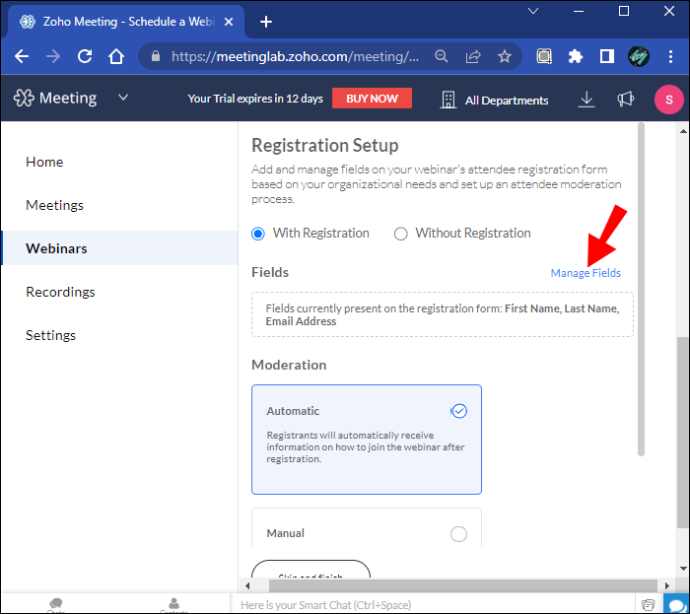
- Đặt bất kỳ trường nào bắt buộc bằng cách nhấn tùy chọn “*” bên cạnh trường đó.
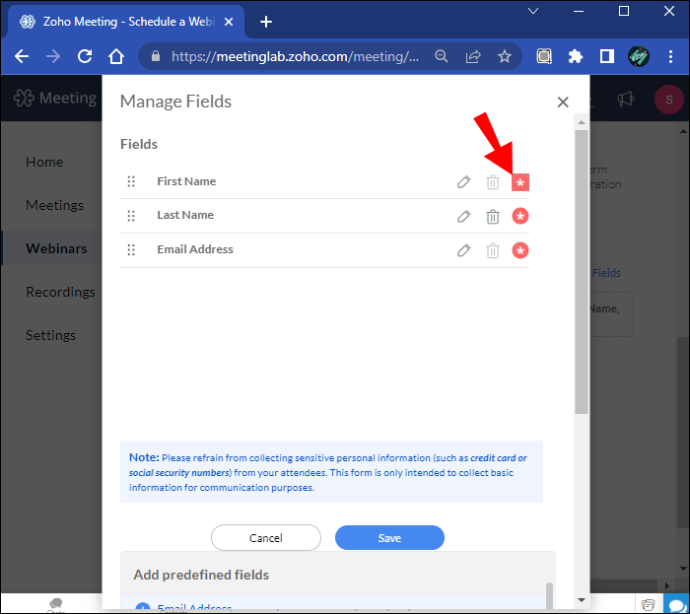
- Thêm các trường được xác định trước bằng nút “+” bên cạnh trường bạn muốn.
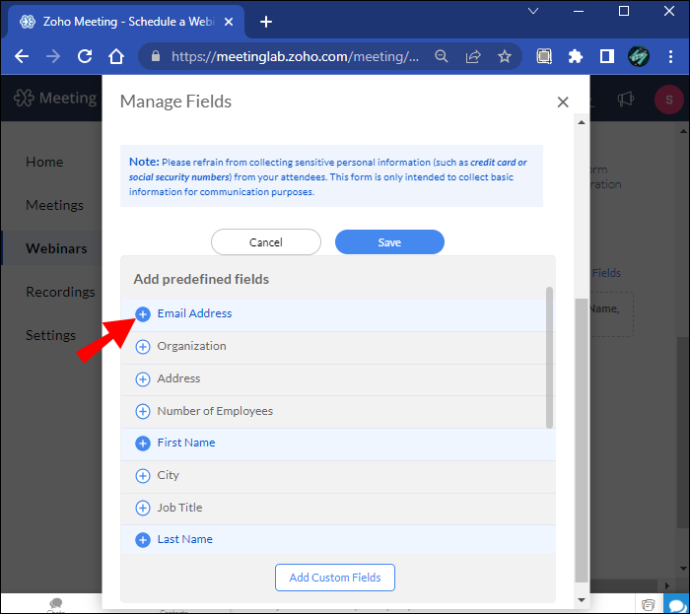
- Tạo các trường tùy chỉnh bằng cách nhấp vào “Thêm trường tùy chỉnh”.
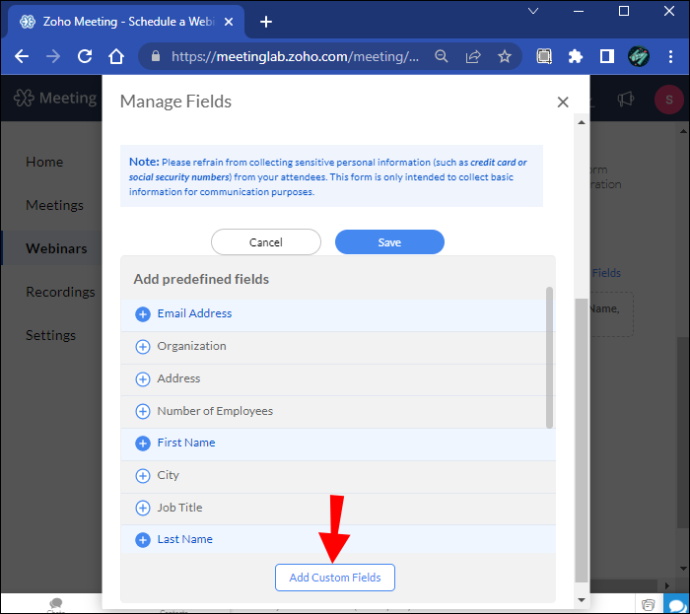
Bạn cũng có thể kiểm duyệt đăng ký. Zoho cung cấp hai chế độ phê duyệt:
- Chế độ phê duyệt tự động cho phép mọi người tham gia bằng cách điền vào mẫu đăng ký.
- Phê duyệt thủ công cho phép bạn quyết định xem mỗi người có thể tham gia hay không.
Cài đặt nâng cao cũng cho phép bạn tùy chỉnh chi tiết các tùy chọn của mình. Một số tùy chọn bao gồm:
- Giới hạn số lượng người tham dự
- Hạn chế đăng ký theo khu vực
- Yêu cầu đăng ký tham dự
Cuối cùng, thêm thương hiệu của bạn vào mẫu đăng ký để giữ cho hình ảnh của bạn nhất quán. Logo của bạn sẽ không chỉ xuất hiện trên biểu mẫu đăng ký mà còn trong email xác nhận, nhắc nhở và cảm ơn.
cách cập nhật ứng dụng trên smart tv sony
Thông báo
Sau khi thiết lập sự kiện của bạn, đã đến lúc quảng bá nó. Đăng sự kiện trên trang web hoặc blog của bạn, gửi lời mời qua email và chia sẻ biểu mẫu đăng ký thông qua các kênh truyền thông xã hội của bạn để bắt đầu thu hút người tham dự. Đừng quên gửi email nhắc nhở khi sự kiện đến gần để tăng lượng người tham dự.
Thực hành bài thuyết trình của bạn
Mặc dù giao diện của Zoho thân thiện với người dùng nhưng bạn nên kiểm tra trước các tính năng của Zoho để đảm bảo không có trở ngại kỹ thuật nào làm hỏng hội thảo trên web của bạn. Thực hành cũng sẽ khiến bạn cảm thấy tự tin hơn khi sử dụng nền tảng này. Bạn có thể chạy thử và điều chỉnh các chi tiết của bài thuyết trình cho phù hợp.
Các bước cuối cùng
Công việc của bạn không kết thúc khi hội thảo trên web của bạn kết thúc. Một vài bước cuối cùng sẽ giúp bạn tận dụng tối đa sự kiện của mình.
Đảm bảo bạn theo dõi những người tham dự để thu thập phản hồi có giá trị cho phép bạn tổ chức một sự kiện thậm chí còn tốt hơn trong tương lai. Bạn cũng nên cảm ơn họ vì sự đóng góp của họ và hỏi họ xem họ có câu hỏi nào khác về chủ đề này không.
Bạn cũng nên phân tích dữ liệu do Zoho cung cấp để xác định những lĩnh vực bạn cần cải thiện. Cuối cùng, hãy xem lại đoạn phim đã ghi về hội thảo trên web của bạn và cung cấp đoạn phim đó cho những người đã bỏ lỡ buổi phát trực tiếp.
Tổ chức hội thảo trên web của bạn một cách tự tin
Hội thảo trên web là một cách cực kỳ hiệu quả để khẳng định bạn là một chuyên gia đáng tin cậy đối với khán giả của bạn. Cho dù bạn muốn tạo mối quan hệ kinh doanh mới hay mở rộng phạm vi tiếp cận thương hiệu của mình, một sự kiện trực tiếp nơi bạn có thể giao tiếp trực tiếp với các bên quan tâm sẽ mang đến cho bạn sức mạnh để làm điều đó. May mắn thay, các giải pháp hội thảo trên web hiện đại như Zoho giúp quá trình này trở nên đơn giản.
Bạn đã từng tổ chức một buổi hội thảo trước đây chưa? Bạn có lời khuyên hữu ích nào để làm cho sự kiện thành công không? Cho chúng tôi biết trong phần ý kiến dưới đây.









